In questo esercizio verranno utilizzati alcuni dei componenti sezione tipo forniti con Autodesk Civil 3D per creare una sezione tipo per una sezione stradale a doppia falda di base con corsie di percorrenza, cordoli, cunette, marciapiedi e pendenze verso una superficie esistente.
La sezione tipo del modellatore creata verrà utilizzata per creare un tipo modellatore nell'esercitazione Creazione di un modellatore di base.
Creare una linea base di sezione tipo
- Aprire Assembly-1a.dwg, che si trova nella cartella delle Carte di esercitazione.
- Fare clic sulla scheda


 Trova.
Trova.
- Nella finestra di dialogo Crea sezione tipo , come nome immettere Primary Road Full Section. Fare clic su OK.
- Quando viene visualizzato il messaggio di richiesta "Specificare la posizione per la linea base della sezione tipo" alla riga di comando, fare clic sul rettangolo sotto le viste profilo.
Nella finestra viene eseguito lo zoom sulla linea base della sezione tipo, che ha un aspetto simile al seguente:
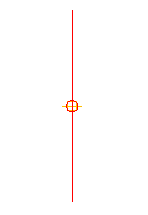
Aggiungere un componente sezione tipo della corsia
- Se la Tavolozza degli strumenti che contiene i componenti sezione tipo non è visibile, fare clic sulla scheda Inizio
 gruppo Tavolozze
gruppo Tavolozze Tavolozze degli strumenti Trova.
Tavolozze degli strumenti Trova.
- Nella tavolozza degli strumenti, fare clic con il pulsante destro del mouse sulla barra di controllo Tavolozze degli strumenti Fare clic su componenti sezione tipo metrici Civil 3D.
- Fare clic sulla scheda Corsie.
- Fare clic su
 Corsia con asse rotazione variabile.
Corsia con asse rotazione variabile.
- Nella tavolozza Proprietà, in AVANZATE, specificare i parametri seguenti:
- Lato: Destro
- Larghezza: 3.5
- Perno potenziale: No
- All'interno della Carta, fare clic sul punto contrassegno sulla linea base della sezione tipo.
Il componente sezione tipo della corsia destra è ora associato alla linea base della sezione tipo.
Aggiungere un componente sezione tipo cordolo
- Nella finestra Tavolozze degli strumenti, scheda Cordoli, fare clic su
 Cordolo e cunetta urbana triangolare generica.
Cordolo e cunetta urbana triangolare generica.
- All'interno della Carta, fare clic sul punto contrassegno nel ciglio superiore destro della corsia di percorrenza.
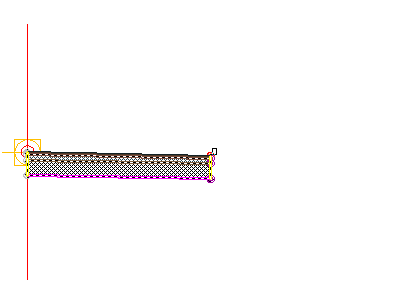 Nota:
Nota:Se si associa il componente sezione tipo al contrassegno errato, è possibile spostarlo nella posizione corretta. Premere Esc per uscire dalla modalità di posizionamento dei componenti sezione tipo. Selezionare il componente sezione tipo che si desidera spostare. Quando il componente sezione tipo è selezionato, viene visualizzato un grip blu. Selezionare il grip, quindi fare clic sul punto contrassegno corretto.
Aggiungere un componente sezione tipo marciapiede
- Nella finestra Tavolozza degli strumenti, scheda Base, fare clic su
 Marciapiede base.
Marciapiede base.
- Nella tavolozza Proprietà, in AVANZATE, specificare i parametri seguenti:
- Lato: Destro
- Larghezza: 1.5
- Larghezza fascia laterale 1: 0.5
- Larghezza fascia laterale 2: 0.5
- All'interno della Carta, fare clic sul punto contrassegno sulla parte superiore esterna del cordolo.
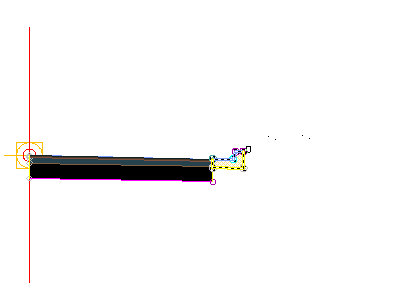
Aggiungere un componente sezione tipo scarpata
- Nella finestra Tavolozza degli strumenti, scheda Base, fare clic su
 Scarpata semplice con fosso in scavo.
Scarpata semplice con fosso in scavo.
- Nella tavolozza Proprietà, in AVANZATE, specificare i parametri seguenti:
- Lato: Destro
- Pendenza in scavo: 2.000:1
- Pendenza in rilevato: 4.000:1
- All'interno della Carta, fare clic sul punto contrassegno nel ciglio esterno del componente sezione tipo marciapiede.
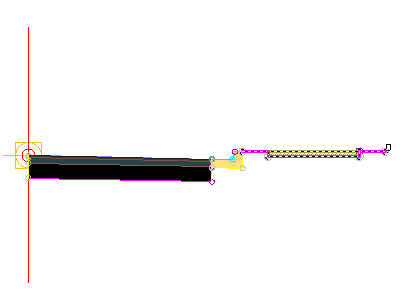
- Premere ESC.
Questa azione termina il comando di posizionamento del componente sezione tipo.
Rispecchiare i componenti sezione tipo a sinistra della linea base
- Nella Carta, selezionare i quattro componenti sezione tipo aggiunti.
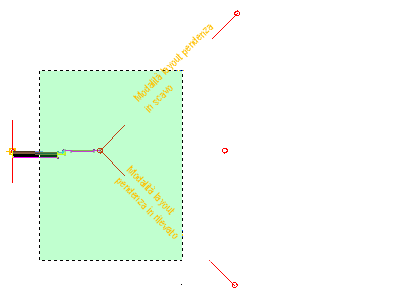
- Fare clic con il pulsante destro del mouse. Fare clic su Specchio.
- Fare clic sul punto contrassegno sulla linea base della sezione tipo.
I componenti sezione tipo vengono visualizzati sul lato sinistro del contrassegno della sezione tipo. Il comando Specchio consente di creare un'immagine speculare dei componenti sezione tipo selezionati. Tutti i parametri dei componenti sezione tipo, tranne il parametro Lato, vengono mantenuti.
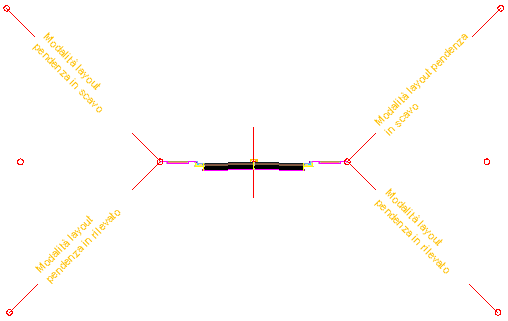 Nota:
Nota:I parametri dei componenti sezione tipo speculari non vengono collegati dinamicamente. Se si modifica un valore di parametro per un componente sezione tipo su un lato della linea base della sezione tipo, la modifica non viene applicata sul lato opposto.
Per procedere con questa esercitazione, passare all'Esercizio 2: Modifica di modello nome di componente sezione tipo.